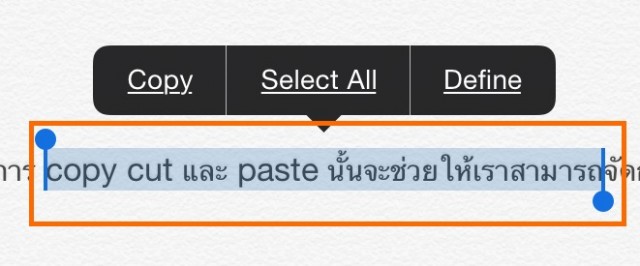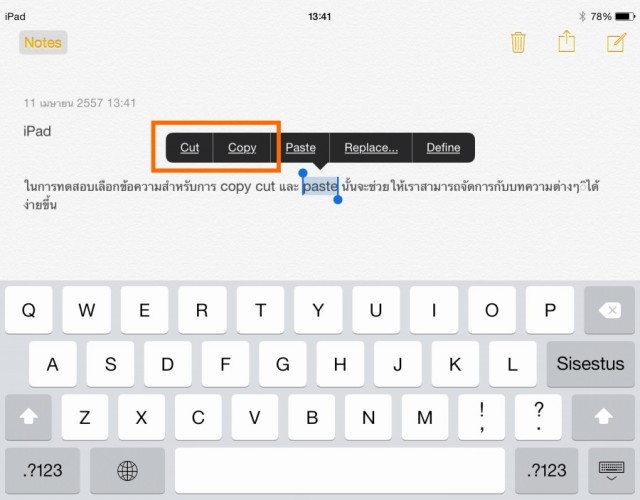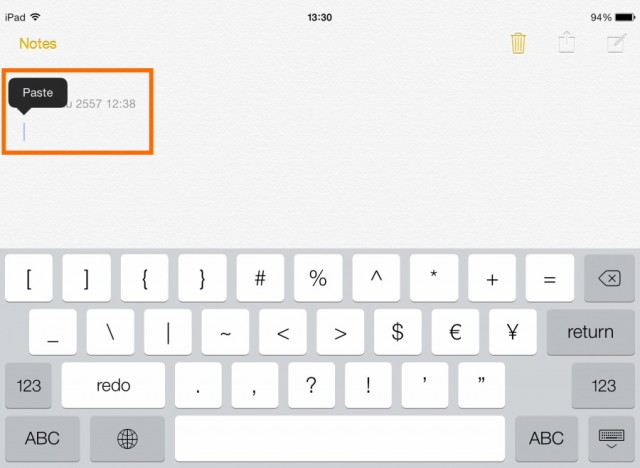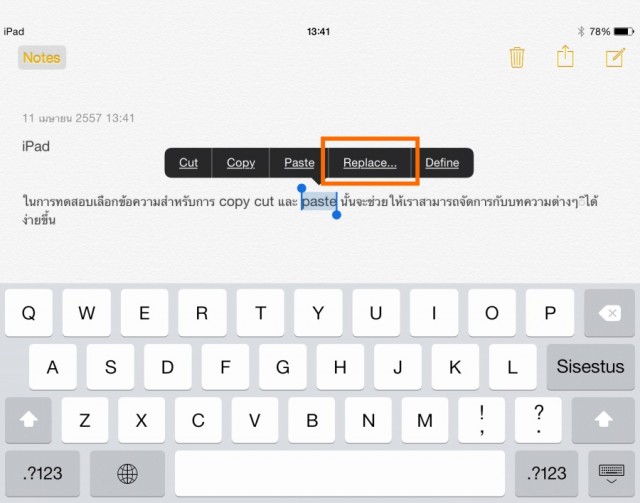เมื่อเราได้ใช้วิธีการเลือกข้อความหรือทำไฮไลต์บนข้อความได้ตามที่ต้องการ รวมถึงขยายขอบเขตบนข้อความเป็นที่เรียบร้อยแล้ว ก็สามารถใช้ประโยชน์ต่อไปได้ ไม่ว่าจะเป็น Copy, Cut หรือ Paste รวมไปถึง Replace ก็ทำต่อจากตรงนี้ได้เลย

Advertisement
สำหรับคนที่ต้องแก้ไขหรือใช้งานเอกสารบน iPad บ่อยๆ น่าจะเป็นวิธีที่ให้ความคล่องตัวมากทีเดียว ไม่ว่าจะเป็นการพิมพ์ข้อความ ตอบเว็บเพจ แชทเว็บบอร์ดหรือการส่งอีเมล์ก็ตาม
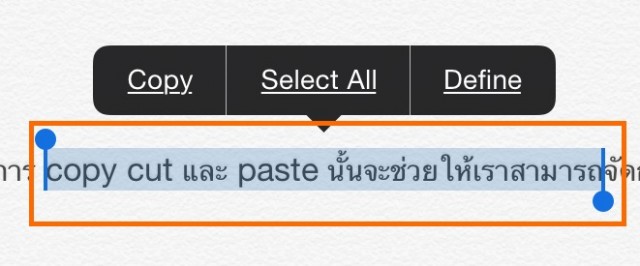
ขั้นแรกให้เลือกข้อความด้วยการทำไฮไลต์แบบวิธีใดก็ตาม จากนั้นปล่อยนิ้วจากหน้าจอ
?
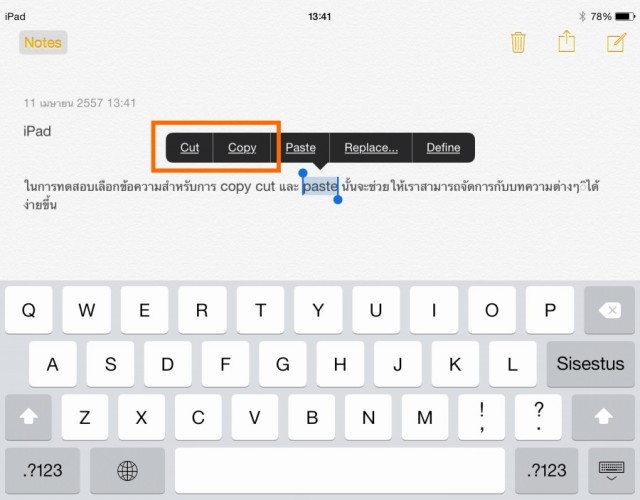
เมื่อแถบเมนูด้านบนข้อความปรากฏ ให้เลือกคำสั่งตามที่ต้องการ ไม่ว่าจะเป็นการ Cut = ตัดข้อความ หรือ Copy = ก็อปปี้
?
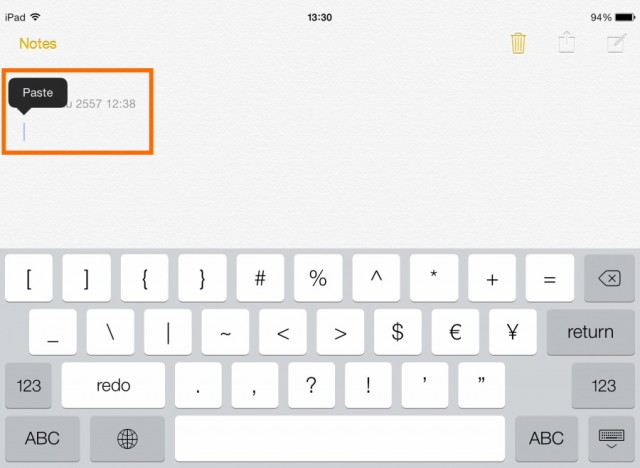
จากนั้นเลือกตำแหน่งที่จะนำข้อความดังกล่าวไปวางไว้ หรือเปิดแอพฯ อื่น เพื่อนำข้อความไปวางเอาไว้ ด้วยการแตะเลือกพื้นที่ แล้วเลือก Paste = วางข้อความ
?
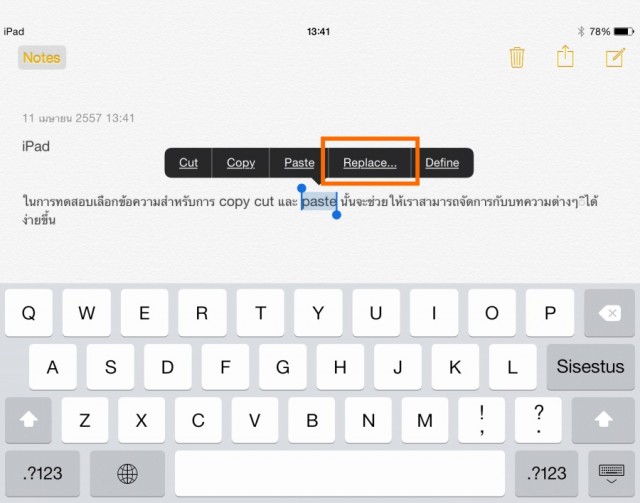
อีกรูปแบบหนึ่งก็คือ การแตะหน้าจอสองครั้ง เพื่อเลือกข้อความบนหน้าจอที่ต้องการ แล้วใช้วิธีไฮไลต์พื้นที่ข้อความ จากนั้นสั่ง Replace ข้อมูลที่ Copy หรือ Cut เอาไว้ก็จะมาวางอยู่ในบริเวณนี้
?
ส่วนถ้าต้องการจะให้ระบบแปลคำศัพท์จากบางส่วนของบทความ ให้แตะที่ Define จะมีกล่องข้อความสำหรับอธิบายคำเหล่านั้นให้เราได้ทราบ ซึ่งผู้ใช้สามารถดาวน์โหลดหรือต่ออินเทอร์เน็ตสำหรับใช้ฟีเจอร์นี้ได้
?
5.